Freitag, 26.12.2025 (CET) um 13:23 Uhr
News:
Herzlich Willkommen bei Windowspage. Alles rund um Windows.
|
Detailbeschreibung
|
|
Betriebssystem: Windows 98, Windows ME, Windows 2000, Windows XP, Windows 2003, Windows Vista, Windows 7, Windows 8
|
|
Die aktuelle Windowsversion (mit Service Pack und/oder Buildnummer) wird an verschiedenen Stellen im System angezeigt (z. B.: Infodialoge von Windows, Systemeigenschaften). Mit einer kleinen Änderung in der Registrierung wird die Windowsversion auch unten rechts auf dem Desktop angezeigt. So geht's (alle Systeme):
 So geht's (Optional ab Windows 8):
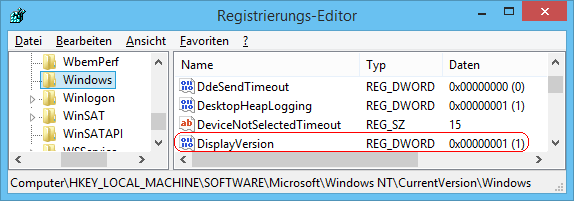 Hinweise:
|
| Tipps für Windows 98, Windows ME, Windows 2000, Windows XP, Windows 2003, Windows Vista, Windows 7, Windows 8 | |
|
|